(win关闭自动更新cmd命令)
如何关闭,win10关机时自动更新
win10关机时更新,真烦人
第一种方法,最简单。
将关机按钮的功能改为关机。以后关机时,可直接用手按下电源开关,电脑会自动关机,不再提示更新。注意,按下开关,不要一直按,否则会被迫关机。
改变方法:1.控制面板。2.电源选项。3.点击左侧的选择电源按钮的功能。4.在按电源按钮时选择关机。5.点击保存修改按钮。
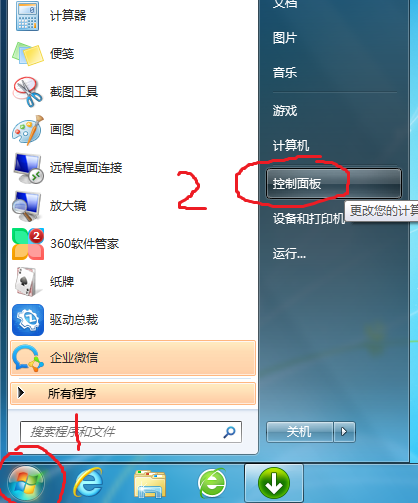
第一步是控制面板
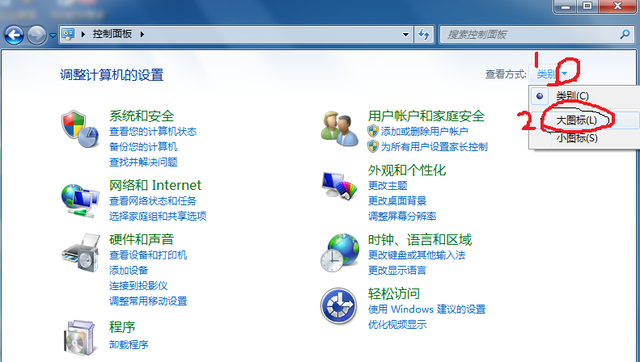
第二步,点击右上角的三角形,选择大图标和一些电脑。这一步可以省略
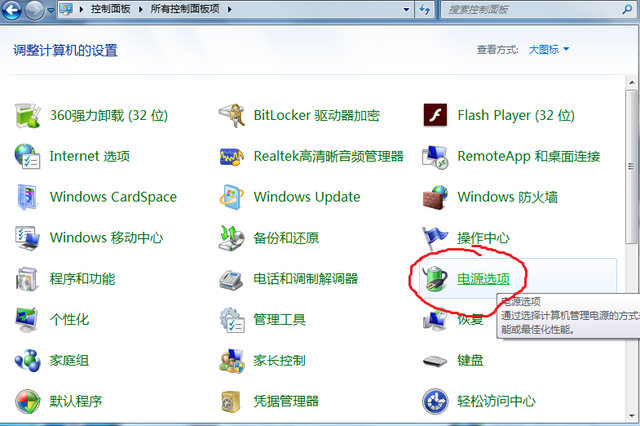
第三步,选择电源选项
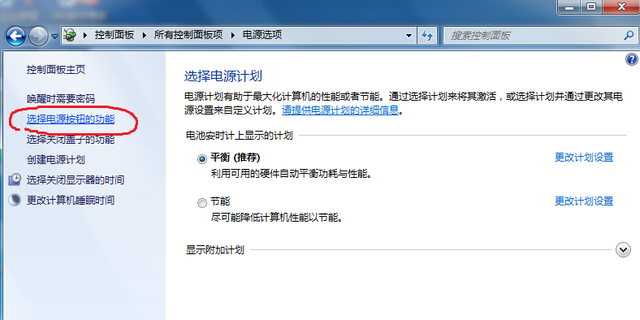
第四步是选择左上角电源按钮的功能
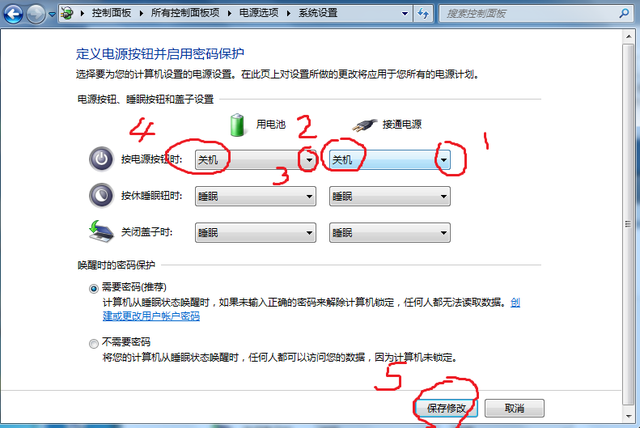
第五步,按下电源按钮时,选择关闭右侧的小三角形。这是笔记本电脑的界面,台式机稍微有点不同。
第二种方法是禁止相关服务,有点复杂。
1.同时按键盘上的键盘win r,再输入cmd,win 指键盘
带windows图标,白色四方块按钮,在键盘左下部。
2.然后依次输入以下停止文件分发服务的四个命令,
net stop wuauserv
net stop cryptSvc
net stop bits
net stop msiserver
每次输入一次,就打回车Enter 键。(win也就是说,键盘上有位于键盘左下角的四方块按钮)
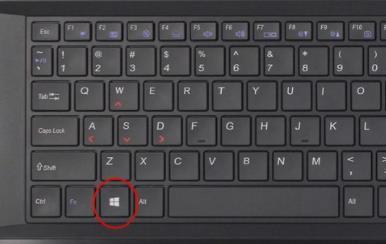
笔记本win按键的位置
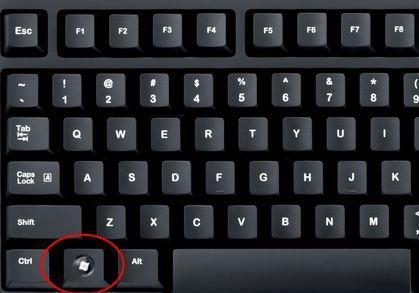
台式机win按键的位置
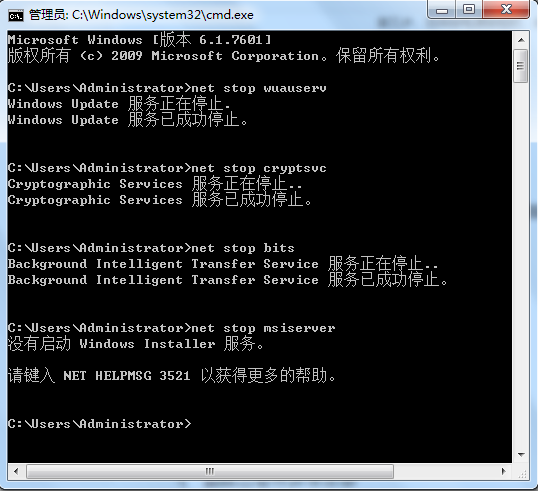
第二步,依次输入上述命令
3.删除分发文件夹的内容。
分发文件夹位于“C:\\Windows\\SoftwareDistribution\\Download”,找到Download删除文件夹Download所有文件夹都在文件夹中。
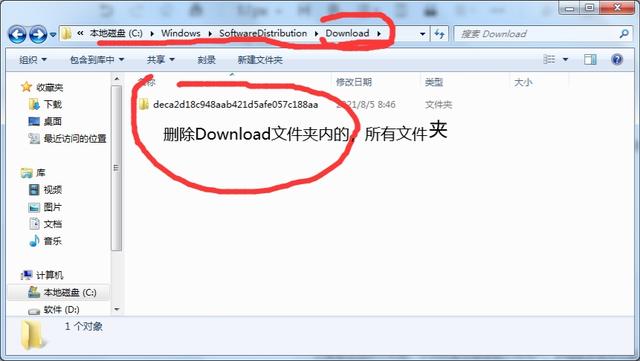
删除C:\\Windows\\SoftwareDistribution\\Download所有文件夹中的文件夹
至此,windows10关机时,不再提示更新。